Где меню в обновлённом Play Store
Куда делось меню в новом интерфейсе Play Маркета я расскажу на примере смартфона на Android. Всё меню ("Настройки", "Мои приложения и игры", "Уведомления", и т.д.) после обновления Google Play, разработчики спрятали под значком профиля.
Изменение Play Store, внесенное в начале 2021 года, помещает многие пункты меню, в не очень очевидном месте. Смотрите, где искать все инструменты.
В апреле 2021 года Google приступил к небольшому редизайну Play Store на Android. Как и в других приложениях Google, главное меню было перемещено с трехстрочной кнопки «гамбургер», ранее находившейся в верхнем левом углу, на значок профиля пользователя, расположенный в строке поиска.
Хотя это небольшое визуальное изменение - просто удаление одного значка - оно имеет довольно большое значение в том, как стала работать навигация по приложению. Теперь перед глазами маячат предложения проверить обновления приложений, просмотреть свою библиотеку или получить доступ к меню настроек.
Когда новый интерфейс появится на вашем устройстве, вы заметите, что старый значок меню гамбургера (три горизонтальные линии) потускнел. При нажатии на уже устаревший "гамбургер - меню" откроется сообщение, с указанием коснуться значка своего профиля. После этого старое выдвижное меню исчезнет.

С этого момента, чтобы получить доступ к меню в приложении Play Store на Android, вам нужно будет нажимать значок своего профиля в правой части панели поиска.
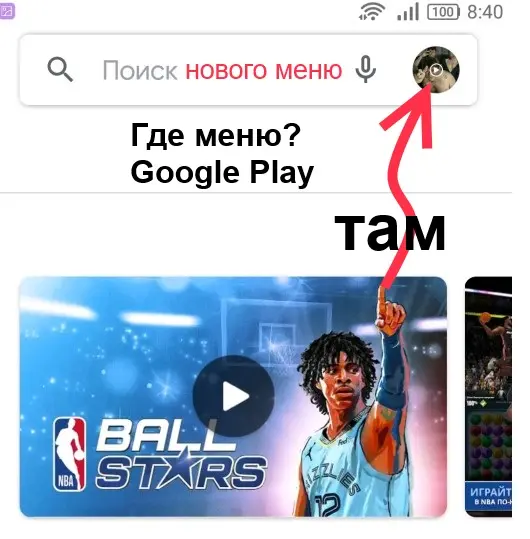
Это расширит меню со всеми опциями, которые вы привыкли видеть. Сюда входят «Мои приложения и игры», «Библиотека», «Платежи и подписки», «Настройки», информация о ваших баллах Play и многое другое.
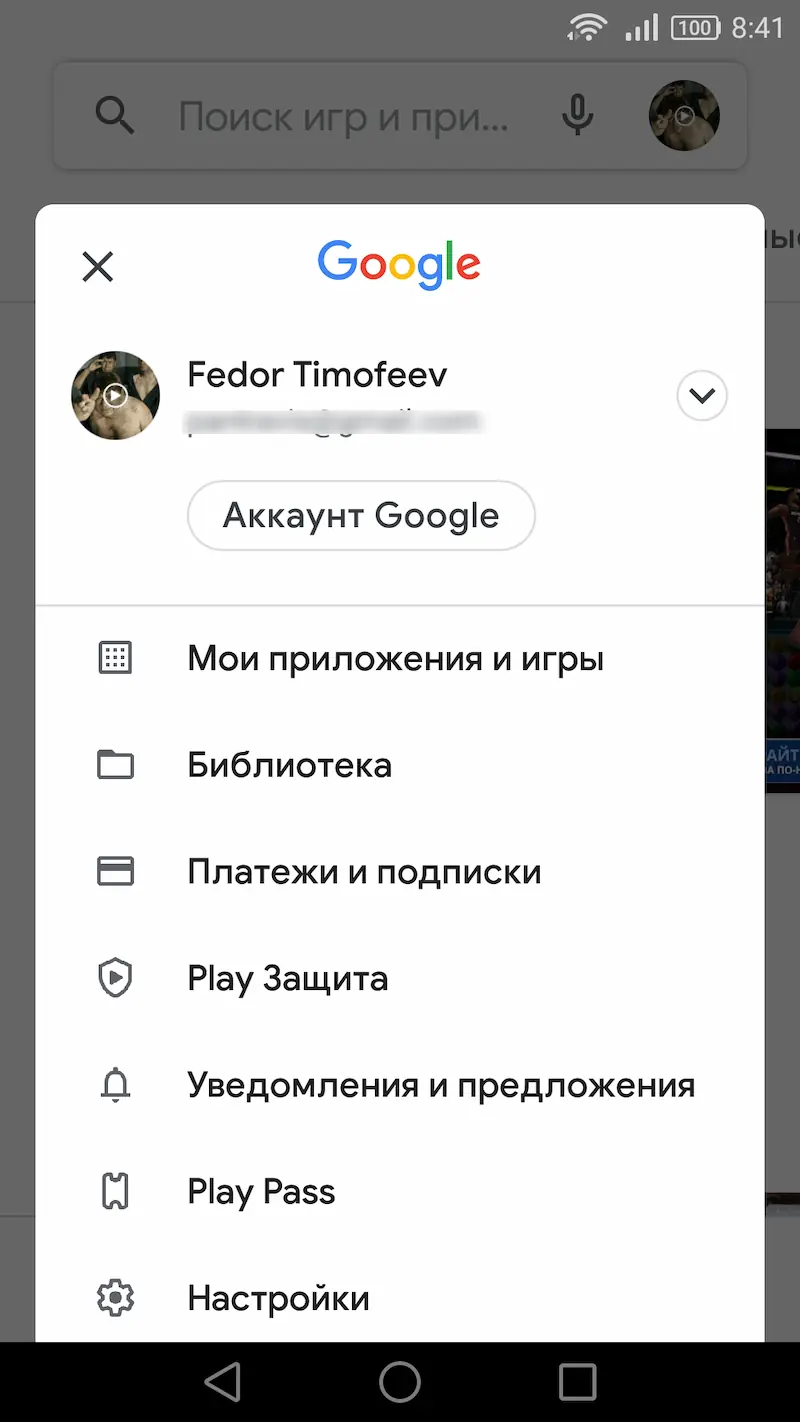
Для возможности добавить новый аккаунт и их настройки, коснитесь маленькой стрелочки, открывающей ещё одно подменю.
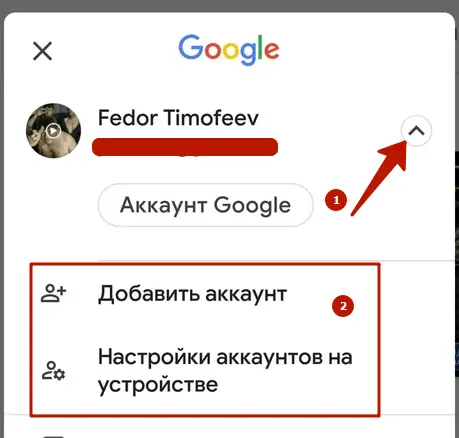
Это оно! Это, казалось бы, небольшое изменение, но потребуется некоторое время, чтобы привыкнуть к нему.
Все скриншоты сделаны автором, апрель 2021 год.




